
Rien n'enlève le plaisir de piloter votre drone Mavic que les ennuyeuses erreurs de carte SD. Vous avez piloté votre drone, prêt à commencer à capturer des images ou des vidéos ; mais vous avez ensuite commencé à voir des erreurs comme "erreur de carte SD, remplacez-la" ? ou "erreur de carte SD, vérifiez l'application". Pensez-vous que la faute est due à votre drone ? Probablement pas. En dehors des problèmes de caméra, Y a-t-il un facteur qui cause les erreurs ? Absolument oui.
Ces erreurs sont vraiment désagréables et peuvent parfois être frustrantes, n'est-ce pas ? C'est une bonne chose que vous vous soyez trouvé ici ! À la fin de cet article, vous devriez être en mesure de résoudre les problèmes que vous rencontrez avec votre carte SD.
Partie 1. Problèmes courants des cartes mémoire SD et solutions
Les propriétaires de cartes SD sont généralement confrontés à certains problèmes ou questions concernant leurs cartes. La plupart de ces problèmes sont bien connus. Alors, qu'est-ce qui pourrait être à l'origine de l'erreur que vous avez constatée sur votre carte SD ? L'erreur que vous rencontrez sur votre Carte SD de DJI Mavic Mini pourrait être causée par l'un des nombreux problèmes abordés dans cet article. Voici les problèmes courants liés aux cartes SD abordés dans cet article et leurs solutions.
1. Carte SD vidée
Parfois, vous avez ajouté des fichiers dans votre carte SD et l'avez récemment ouverte pour trouver une carte vide ? Les fichiers qui finissent par disparaître d'une carte SD sans être réellement effacés par un utilisateur ne peuvent signifier qu'une seule chose : une mauvaise carte SD.
Voici comment réparer cela ?
L'erreur de vidage de la carte SD est presque toujours le résultat d'une attaque par un logiciel malveillant ou un virus. L'un des meilleurs moyens de se débarrasser d'un virus est évidemment un antivirus. Il existe de nombreuses applications antivirus pour ordinateurs. Cherchez-en une avec de bonnes critiques, installez-la, scannez votre carte pour avoir une idée de ce qui ne va pas.
2. Mémoire SD physiquement endommagée
Quelle en est la cause ? Eh bien, manipuler votre carte SD ou la conserver dans des endroits négligents peut entraîner des dommages physiques à votre carte mémoire. C'est une situation redoutable car toutes les données peuvent être perdues sans possibilité de récupération.
Pensez-vous que votre carte SD est physiquement endommagée ? Que pouvez-vous faire ? Une réponse simple est d'essayer un logiciel de récupération des cartes SD. Ces applications sont toujours capables de récupérer certaines partitions de fichiers de votre carte, quelle que soit l'étendue des dommages.
3. Fichiers illisibles dans la carte
Les fichiers ne sont presque jamais créés de manière corrompue. Vous ou un programme/appareil avez récemment créé un fichier sur votre appareil et avez essayé d'y accéder, mais vous n'avez rencontré qu'une telle erreur ? Votre drone Mavic a besoin que certains fichiers se trouvant sur la carte SD lue fonctionnent correctement. Si ces fichiers sont illisibles, votre Mavic drone ne sera pas en mesure de capturer et d'enregistrer de nouveaux fichiers.
Comment y remédier ?
En fait, lorsque les fichiers deviennent illisibles, il y a généralement deux symptômes principaux : des fichiers corrompus ou une carte SD endommagée. C'est pourquoi les solutions devraient varier.
Cas 1 : Correction "La carte SD ne peut pas lire les données"
Solution 1. Cette erreur est généralement causée par une infection par des virus. Utilisez un antivirus pour scanner la carte.
Solution 2. Si vous constatez que la carte SD est illisible à cause de la carte elle-même, vous devez utiliser la CMD ou formater la carte pour la réparer.
Cas 2 : Réparation de vidéos illisibles
Souvent, si vous constatez que seuls certains fichiers ne sont pas lisibles ou accessibles, vous devez alors vous demander s'il est nécessaire de réparer les fichiers illisibles plutôt que de passer beaucoup de temps à réparer la carte SD qui fonctionne bien.
Cependant, comment réparer des fichiers corrompus comme une vidéo endommagée ? La méthode la plus simple doit être un outil de réparation vidéo fiable, comme Wondershare Repairit. Lorsque vous constatez que le fichier vidéo est corrompu et ne peut être lu, vous devez vous procurer un logiciel puissant, sûr et fiable pour vous aider à réparer les vidéos. L'outil de réparation des vidéos sur carte SD ne vous demande que quelques clics. L'ensemble du processus est simple et rapide, et les vidéos peuvent être réparées en douceur pour retrouver leur original.
- Étape 1. Ajoutez vos vidéos illisibles. Il suffit de cliquer sur le bouton "Ajouter" ou sur la zone centrale, et vous pouvez télécharger les fichiers corrompus.

- Étape 2. Réparez vos fichiers endommagés. L'outil de réparation vidéo réparera automatiquement vos vidéos endommagées après que vous les ayez téléchargées et que vous ayez cliqué sur "Réparer".

- Étape 3. Prévisualisation et enregistrement des vidéos réparées. Après la réparation, vous pouvez prévisualiser toutes les vidéos réparées avant de les enregistrer. Sélectionnez l'emplacement souhaité pour enregistrer et profiter de vos vidéos dès maintenant.

- Étape 4. Ajoutez un échantillon de vidéo pour les vidéos gravement corrompues. Les vidéos sont parfois extrêmement endommagées et doivent donc être réparées avec une technologie plus avancée. C'est pourquoi la réparation vidéo avancée est nécessaire. Il suffit d'ajouter un échantillon de vidéo au même format et provenant du même appareil. Et réparez maintenant.

4. Fichiers manquants dans la carte SD ?
Les drones Mavic ont besoin de certains fichiers pour fonctionner correctement. Si ces fichiers ne sont pas trouvés. Vous aurez des erreurs. Vous ne vous souvenez pas d'avoir déplacé ou supprimé des fichiers de votre carte SD et vous ne trouvez pas de fichiers sur celle-ci ?
Tout d'abord, essayez d'afficher les fichiers cachés. Tout bon gestionnaire de fichiers devrait disposer de cette fonctionnalité. Vous avez déjà cherché des fichiers cachés et vous n'avez rien trouvé ? Alors il s'agit probablement d'un dysfonctionnement de la carte SD. Les cartes SD fonctionnent généralement mal à cause de logiciels malveillants ou de virus.
Comment résoudre ce problème ?
Utiliser les bonnes logiciels de récupération de la carte SD pour récupérer les données manquantes. Ensuite : installez un bon antivirus pour prévenir de futurs virus.
5. Système de fichiers invalide dans la carte SD
Cela se produit lorsque votre PC ne peut pas trouver un système de fichiers sur votre carte. Utilisez CHKDSK pour remédier à ce problème. CHKDSK (Disque de contrôle) est un puissant outil en ligne de commande sur l'invite de commande.
Avez-vous besoin de l'installer ?
Non. Vous n'avez pas besoin d'installer de logiciel supplémentaire. Il s'agit d'une application intégrée qui se trouve sur l'invite de commande de votre PC. Suivez les étapes simples ci-dessous pour vérifier et réparer votre carte à l'aide de CHKDSK :
- Démarrez votre PC (si ce n'est pas déjà fait)
- Cliquez sur l'icône Windows et tapez "cmd".
- Cliquez avec le bouton droit de la souris sur le cmd ou sur l'invite de commande et lancez l'application en tant qu'administrateur
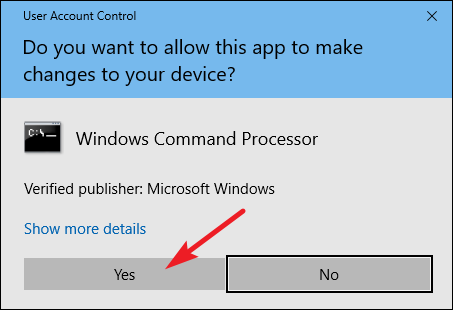
- Acceptez l'avertissement et l'interface de l'invite de commande s'ouvrira.
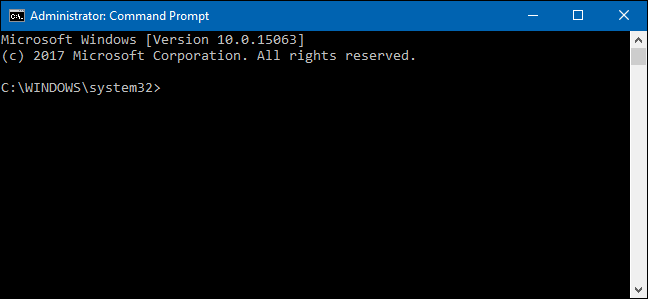
- Tapez "chkdsk" dans la fenêtre, suivi du nom du lecteur que vous voulez réparer. Par exemple, "chkdsk E :"
- Cliquez sur la touche Entrée de votre clavier
- Entrez "Oui".
Le processus peut prendre un certain temps. Laissez le processus se terminer. Si chkdsk résout le problème avec votre carte SD, elle devrait être comme neuve. Elle devrait maintenant bien fonctionner sur votre Mavic Mini.
6. La carte SD est protégée en écriture
C'est l'une des plus faciles à corriger pour toutes les erreurs.
Comment supprimer la protection en écriture ?
Regardez sur le côté de l'adaptateur de votre carte SD. Vous trouverez un interrupteur comme indiqué dans l'image ci-dessous. Faites glisser l'interrupteur pour déverrouiller la carte.
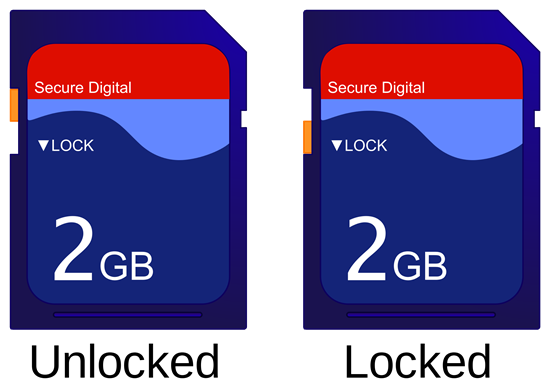
Partie 2. Conseils pour l'entretien des cartes mémoire SD
1. Éviter les dommages physiques
- Conserver dans un endroit sûr
- Garder hors de portée des enfants
- Protéger votre carte SD contre la poussière, la saleté ou l'eau
- Conserver votre carte SD dans l'emballage prévu à cet effet
- Isoler votre carte SD du reste de vos objets
2. Éviter la corruption des fichiers
- Faites attention aux applications que vous donnez accès à votre carte SD
- Assurez-vous d'éjecter votre carte SD de votre appareil avant de l'enlever physiquement
- Faites attention lorsque vous renommez des extensions (par exemple, renommer .gif en .png ou autre sans utiliser un logiciel conçu à cet effet)
3. Éviter l'achat de mauvaises cartes SD
- Acheter des cartes SD authentiques.
- Acheter dans des magasins de confiance.
- Éviter d'acheter des cartes SD ou des lecteurs flash usagés.
4. Éviter les virus
- Installr les applications que vous utilisez uniquement à partir de sources fiables
- Éviter d'installer des applications suspectes
- Utiliser un bon logiciel antivirus
5. Protéger les données privées sur la carte mémoire SD
Avez-vous des fichiers auxquels vous ne voulez pas que quelqu'un accède ou que vous visualisez sur votre carte SD ? Le respect de la vie privée est essentiel, mais par défaut, les fichiers stockés sur les cartes SD sont accessibles à tous. Toutefois, cela peut être modifié.
Pour verrouiller l'accès à votre carte SD, il vous suffit de télécharger un logiciel de protection de la carte SD. Il en existe un certain nombre que vous pouvez obtenir gratuitement. En voici un excellent logiciel "Amazing-Share".
Suivez l'interface simple fournie par l'application pour sauvegarder votre carte mémoire et empêcher ainsi tout accès non autorisé à celle-ci.
Suivre les conseils simples décrits ci-dessus pourrait vous éviter bien des problèmes liés aux cartes SD.
Partie 3. Comment récupérer les fichiers perdus de la carte SD de DJI
Juste quand vous pensiez que tout est perdu, Recoverit vient sauver la situation. Recoverit Data Recovery, un produit de Wondershare, est en effet une merveilleuse application. Recoverit vous offre une interface soignée et facile à utiliser pour la récupération de fichiers sur vos disques. Il n'y a guère de circonstances où Recoverit ne puisse pas venir jouer.
Par exemple, que se passe-t-il après avoir supprimé un fichier de l'appareil photo du DJI ou de la carte SD ? Il va dans la corbeille à papier, n'est-ce pas ? Que se passe-t-il ensuite lorsque vous supprimez un fichier de la corbeille ? Eh bien, il semble s'évaporer dans la nature... Ou alors, c'est le cas ?
Recoverit ne connaît aucune limite en matière de récupération de fichiers. Même les fichiers supprimés de la corbeille ne peuvent pas se cacher de Recoverit. Il fonctionne comme par magie - en travaillant avec des partitions de fichiers pour rendre cela possible !
Recoverit est indispensable lorsqu'il s'agit de récupérer des fichiers. Vous apprendrez ci-dessous comment utiliser cette application pour récupérer les données manquantes ou perdues de votre carte SD.
3 étapes pour la récupération des fichiers de la carte SD de DJI
La perte de données ne peut être de votre faute que si et seulement si elle est due à une erreur humaine. N'oubliez pas que la majorité des pertes de données sont causées par des problèmes matériels, des logiciels défectueux ou corrompus ou simplement par l'achat d'une fausse carte mémoire ou d'une clé USB. Quelle que soit la cause de la perte de vos données, Recoverit vous sera certainement utile.
Étape 1 : Sélectionner une carte SD
Lancez Recoverit. Sous "Dispositifs externes", sélectionnez la carte SD défectueuse et cliquez sur "Démarrer".

Étape 2 : Scanner votre carte SD
Recoverit commencera à scanner la carte SD. Vous pouvez même l'accélérer en utilisant des fonctions très intéressantes. Ils vous donnent la possibilité de sélectionner et de récupérer uniquement des fichiers spécifiques ; vous pouvez également tout sélectionner en un seul clic.

Étape 3 : Prévisualisation et récupération des données de la carte SD
Une fois l'analyse terminée, vous verrez une liste des fichiers que le logiciel a trouvés. Il vous suffit de cliquer sur le bouton "Récupérer" et le logiciel se mettra au travail, récupérant tout et les stockant dans un emplacement par défaut ou à l'endroit de votre choix. Ne sauvegardez pas les fichiers dans la même carte SD que celle que vous venez de scanner ; trouvez un autre lecteur pour cela.

Voyez-vous comme l'utilisation de Recoverit est simple ? Il vous suffit de le lancer, de faire quelques clics et vos fichiers perdus vous seront à nouveau restitués !
Tutoriel en vidéo complet sur la récupération de vidéo sur carte SD de DJI
Mavic Mini est un super drone-caméra mais vous ne pourrez pas faire grand-chose avec lui si la SD qu'il contient est défectueuse, n'est-ce pas ? Les cartes SD sont des supports de stockage très importants, mais elles sont également fragiles. Manipulez-les avec soin et faites appel à des marques connues pour vous assurer qu'elles durent longtemps. Mais si vous perdez vos fichiers, utilisez simplement Recoverit Data Recovery pour récupérer les fichiers de la carte SD. Cet article a couvert pratiquement toutes les erreurs que vous pourriez rencontrer lors de l'utilisation de votre carte mémoire et la façon la plus simple de récupérer les données de votre carte.



